Comment créer et gérer un événement dans Google Agenda sous Windows
Windows 11 et Windows 10 sont des systèmes d'exploitation populaires offrant des fonctionnalités polyvalentes. Windows a sa propre application Calendrier qui vous aide à rester au courant des réunions, des plans, des vacances et d'autres rappels importants. L'application de calendrier aide essentiellement à organiser facilement votre travail en gagnant du temps et en vous aidant à en tirer le meilleur parti chaque jour. Cependant, le plus souvent, notre vie quotidienne nous oblige à maintenir plusieurs calendriers pouvant servir à plusieurs tâches. La plupart d'entre nous aiment conserver des calendriers séparés pour un usage personnel et professionnel.
Avec de nombreuses applications de calendrier disponibles aujourd'hui, la plupart d'entre nous utilisent plusieurs calendriers qui servent à des fins différentes. Il existe de nombreuses applications de calendrier(plenty of Calendar apps) que vous pouvez utiliser pour suivre tous vos événements, tâches professionnelles, rendez-vous et autres engagements.
Si vous êtes un fan de Google Agenda(Google Calendar) , vous l'utilisez peut-être déjà pour organiser votre journée. La gestion de plusieurs calendriers est une tâche ardue et vous oblige à passer de l' application Google Agenda(Google Calendar) à l'application Agenda(Calendar) afin de suivre les rappels quotidiens. Aucun d'entre nous ne voudrait manquer des rappels importants des calendriers et la chose à faire dans ce cas est d'importer votre calendrier Google(Google Calendar) dans l'application Calendrier Windows(Windows Calendar) . Dans cet article, nous expliquons comment créer des événements sur votre calendrier Google(Google Calendar) importé dans l' application Calendrier Windows(Windows Calendar) .
Créer(Create) un événement sur Google Agenda(Google Calendar) dans l'application Agenda(Calendar)
Afin de créer un événement, il faut sélectionner manuellement le calendrier pour ajouter les événements.
Allez dans le menu Démarrer(Start menu) et cliquez sur l'application Calendrier.
Accédez à Paramètres(Settings) et sélectionnez Gérer les comptes.(Manage Accounts.)
Cliquez sur Ajouter un compte(Add account) et sélectionnez Google.
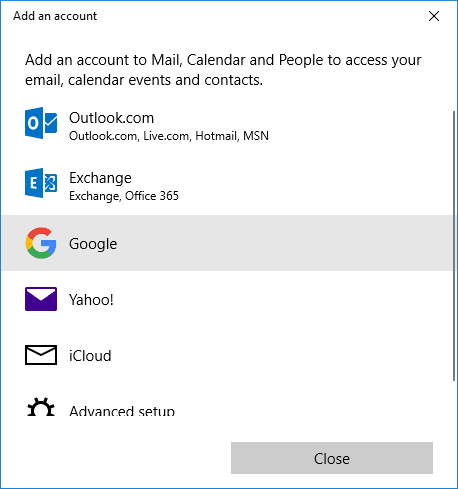
Saisissez votre adresse e-mail et votre mot de passe.
Appuyez sur le bouton Connexion(Sign in) et cliquez sur Autoriser(Allow) pour importer le calendrier Google.
Lancez maintenant l' application Calendrier(Calendar) et sélectionnez la date que vous souhaitez ajouter en tant qu'événement.
Donnez le nom de l'événement.
Sélectionnez l'option Toute la journée(All day) si vous souhaitez que l'événement apparaisse tout au long de la journée dans votre calendrier.
Entrez l' heure de début(start) et de fin souhaitée.(end time.)

Saisissez votre emplacement dans le champ Emplacement(Location) .
Outre le calendrier(Calendar) , cliquez sur le menu déroulant.
Sélectionnez Google Agenda(Google Calendar) pour créer un événement dans Google Agenda(Google Calendar) et cliquez sur Terminé(Done) .
Selon les paramètres de synchronisation, les événements de Google Agenda(Google Calendar) seront synchronisés avec votre application Agenda(Calendar) .
C'est tout.(That’s all.)
Related posts
Best Google Calendar alternatives gratuites pour Windows PC
Comment ajouter et utiliser plusieurs Time Zones dans Google Calendar
Comment personnaliser et intégrer Google Calendar sur n'importe quelle page Web
Add Read-Write access à Google Calendar sur la foudre Thunderbird
Comment synchroniser Outlook Calendar avec Google Calendar
Desktop.Calendar.Tray.OK est un Calendar app de base pour Windows
Fix Mail and Calendar App se bloque sur l'ouverture en Windows 10
Cyberduck: GRATUIT FTP, SFTP, WebDAV, Google Drive client pour Windows
Error 0x80040154 en Mail & Calendar app sur Windows 10
Présentation de Windows 8 : Le guide complet de l'application Calendrier
Google Drive se bloque sur Windows PC
Comment intégrer Google Calendar sur votre site Web
9 meilleures applications de calendrier pour Windows 11 2022
Display Outlook Calendar & Tasks sur Windows desktop avec DeskTask
Comment ajouter votre Outlook Calendar à Google Calendar
Fix Google Calendar pas la synchronisation sur Android
Comment ajouter Weather à Google Calendar
Comment utiliser Google Family Calendar pour garder votre Family sur Time
Google Chrome vs Firefox Quantum pour Windows 10
10 conseils Google Agenda pour réduire le stress de votre emploi du temps
